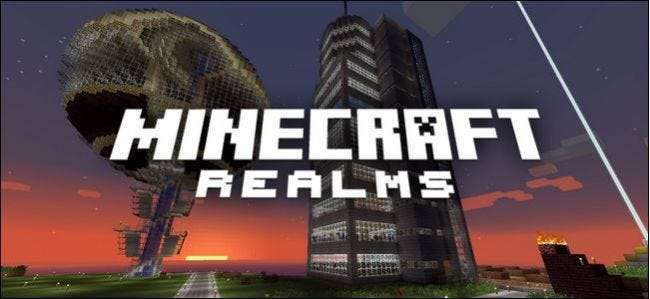
Aunque hay algo que decir a favor de comenzar con un mapa nuevo, es fácil (y divertido) cargar un mundo entero en tu servidor de Minecraft Realms, ya sea un mundo que creaste tú mismo o que descargaste en línea.
¿Por qué querría hacer esto?
Minecraft Realms es la plataforma de servidor oficial de Mojang, la compañía detrás de Minecraft. Es una excelente manera fácil de usar de alojar un servidor remoto para que usted y sus amigos (o su hijo y sus amigos) jueguen Minecraft juntos.
RELACIONADO: Cómo configurar un servidor Minecraft simple y sin estrés con Minecraft Realms
En nuestra guía para comenzar con Minecraft Realms , destacamos cómo crear un mundo nuevo o poblar su servidor de Minecraft con los mapas proporcionados por Mojang, pero ahora volvemos para mostrarle cómo puede cargar sus propios mundos.
Esto no solo te permite subir un mundo en el que has estado trabajando (ya sea con amigos o solo), sino que también puedes descargar mapas de Internet que otros constructores diligentes han llenado con sus geniales creaciones para que los explores.
Echemos un vistazo a lo que debe hacer antes de cargar sus mapas y dónde puede encontrar mapas adicionales en línea para cargarlos en su servidor de Minecraft Realms.
Primero, actualice sus mapas (si es necesario)
Minecraft Realms utiliza el lanzamiento público más actualizado de Minecraft. A partir de este tutorial, esa es la versión 1.8.9, pero Realms pasará a la 1.9 tan pronto se publique.
RELACIONADO: Cómo actualizar sus mapas antiguos de Minecraft para lograr una transición perfecta a nuevos biomas
Idealmente, usarás un mapa que sea de una versión actual de Minecraft. Si tiene un mapa de una versión anterior que desea usar (por ejemplo, ha estado jugando en un mapa antiguo 1.6.4 durante años, pero ahora desea cargarlo en Realms), ciertamente puede hacerlo, pero tenga en cuenta que podría tener algunos problemas.
El problema más obvio gira en torno a la actualización de fragmentos realmente desagradables donde los bordes del mapa actualmente explorado (generado con el motor del viejo mundo) chocan con las nuevas áreas (que se generarán con el motor del nuevo mundo). Si se encuentra en una situación en la que cargaría un mapa muy antiguo, le recomendamos que consulte nuestra guía. Cómo actualizar sus mapas antiguos de Minecraft para lograr una transición perfecta a nuevos biomas .
Sin embargo, para muchos jugadores, los mapas antiguos no son una gran preocupación, y simplemente cargar su mapa del mundo existente estará bien. Aún así, es bueno conocer los matices del proceso para que no se sorprenda más tarde cuando su mapa se vea más extraño de lo que recuerda.
Con esa pequeña precaución fuera del camino, veamos dónde encontrarás tus mapas locales y dónde encontrar mapas interesantes en línea antes de mostrarte cómo subirlos directamente a tu servidor Realms.
Localice su directorio de guardado local
El primer paso para cargar cualquier mapa, ya sea su mapa de jugador local o un mapa descargado personalizado, es simplemente ubicar el directorio de guardado mundial en su PC. Hemos detallado cómo localizar y hacer una copia de seguridad de su archivo de Minecraft en Cómo hacer una copia de seguridad de tus mundos, mods y más de Minecraft pero recapitularemos aquí para facilitar la lectura (y para que pueda comenzar a usarlo más rápido).
Aunque es posible que el mundo guardado esté en una ubicación diferente si está utilizando un lanzador personalizado como MultiMC , aquí están las ubicaciones de guardado predeterminadas en los principales sistemas operativos:
| Ventanas | % appdata% \. minecraft \ Saves \ |
| Mac OS X | ~ / Biblioteca / Soporte de aplicaciones / minecraft / Saves / |
| Linux | /home/[username]/.minecraft/saves/ |
Dentro de la carpeta \ save \, encontrará una carpeta única para cada guardado mundial con el nombre del mundo mismo (por ejemplo, \ save \ My First World \). Piense en la carpeta como un contenedor que contiene todos los datos importantes sobre su mundo, incluido el mapa del mundo y los metadatos que lo acompañan.
Ahora sería un buen momento para hacer una copia de seguridad, en un lugar seguro, de sus datos mundiales. Cargar el mundo no le hará ningún cambio y, una vez que esté en el servidor de Realms, no se realizarán cambios en sus datos locales. Pero no obstante, siempre es bueno tener el hábito de hacer copias de seguridad de cualquier proyecto digital, como mapas grandes de Minecraft, en los que ha invertido mucho tiempo.
Incluso si no planea cargar un mapa que ha creado personalmente y desea comenzar directamente a descargar contenido personalizado, tome nota de este directorio, ya que es importante para todo el proceso de carga.
Cómo buscar y descargar mapas geniales en línea
Si bien cargar tus propias creaciones libera las compilaciones en las que has trabajado tan duro, es igualmente divertido encontrar mapas personalizados geniales en línea y cargarlos para explorarlos con tus amigos. Si solo está cargando su propio mundo, puede omitir esta sección, ya que el proceso de carga es el mismo para ambos. Pero si quieres encontrar contenido nuevo para jugar, hablaremos de eso aquí.
Si desea una buena descripción general de los diferentes tipos de mapas, como mapas de aventura y parkour, consulte la Lección 13 de nuestra detallada serie Minecraft Geek School: Descarga e instalación de mapas personalizados .
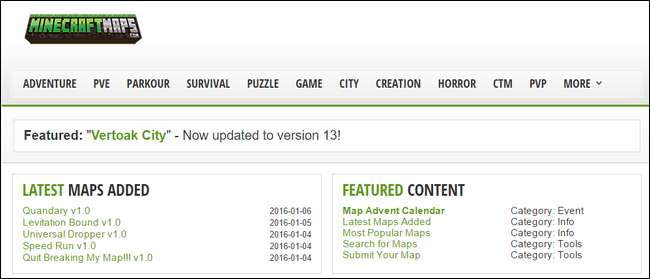
Nuestras dos ubicaciones favoritas, tanto por su amplia selección como por su longevidad, son PlanetaMinecraft y MinecraftMapas . Entre los dos sitios web, encontrará miles de mapas que puede probar.
En Planet Minecraft encontrarás guardados del mundo para descargar en la categoría Proyectos; asegúrese de utilizar el menú desplegable y filtrar la categoría de proyectos por "el mundo ahorra" para eliminar la miríada de otros proyectos (como videos y semillas del mundo). Puede restringir aún más su búsqueda filtrando por tipo de proyecto para limitarlo a solo mapas de aventuras / desafíos, ciertos tipos de estructuras, etc.
MinecraftMaps es un poco más fácil de navegar si no es por otra razón que, como su nombre lo indica, no hay nada más que mapas de Minecraft para descargar. Con ambos sitios, lo único que realmente hay que tener en cuenta es el número de versión del mapa. Si ordena por descargas / popularidad, por ejemplo, a menudo encontrará mapas de Minecraft muy antiguos de hace 3 o 4 años que se han descargado cientos de miles de veces, pero que pueden o no haber sido actualizados para versiones más nuevas del juego.

Hoy vamos a descargar un mapa de aventuras para que podamos aventurarnos un poco con amigos. Así que hemos seleccionado Mapa de Le Gran Maze de MinecraftMaps y lo usará para el siguiente paso del tutorial, cargando el mapa en Minecraft Realms.
Independientemente de qué mundo guarde o mapa haya descargado, debe extraer el archivo .ZIP que descargó en el directorio Minecraft / Saves / en su PC (que ubicamos en la sección anterior del tutorial). Tómate un momento para hacerlo ahora.
Cómo subir tu mapa a Minecraft Realms
Ya sea que haya tomado su propio mapa personal o haya revisado listas de mapas en línea para encontrar el perfecto, es hora de cargarlo en su servidor Realms.
Nota: Si no ha configurado completamente su servidor de Minecraft Realms y / o necesita ayuda con la navegación básica, consulte nuestra guía para comenzar con Minecraft Realms antes de continuar.
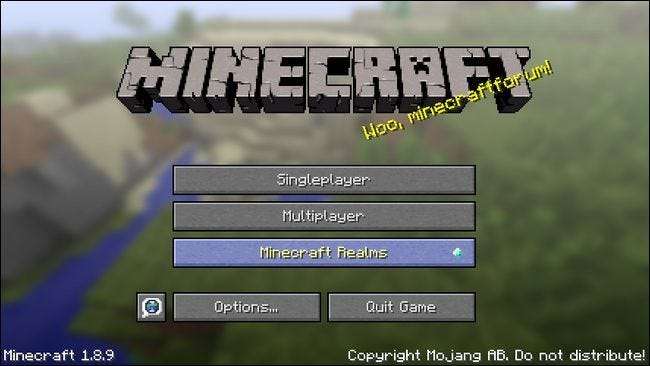
Inicie Minecraft y seleccione el botón "Minecraft Realms" para acceder a sus Realms.
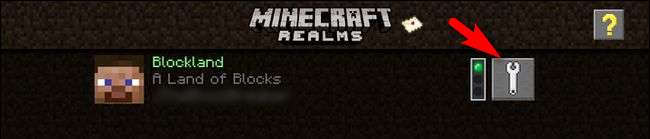
Selecciona el ícono de configuración, la llave inglesa grande, del servidor de Minecraft Realms en el que deseas cargar tu mapa (para la mayoría de la gente, será la única opción disponible).
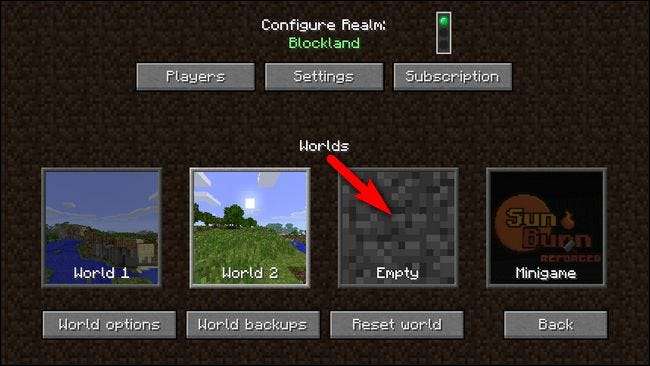
Una vez dentro del menú de configuración de su servidor de Realms, debe seleccionar un espacio vacío disponible, como se ve arriba, o descargar / eliminar uno de sus mundos para hacer espacio para su nuevo mapa.
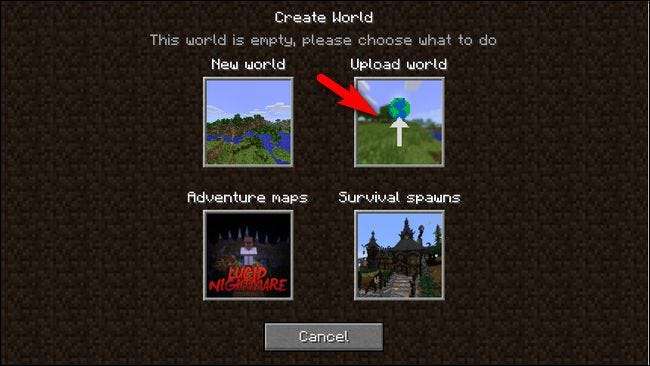
Después de seleccionar su espacio de mapa vacío, se le pedirá que seleccione lo que desea hacer con él; seleccione "Cargar mundo".
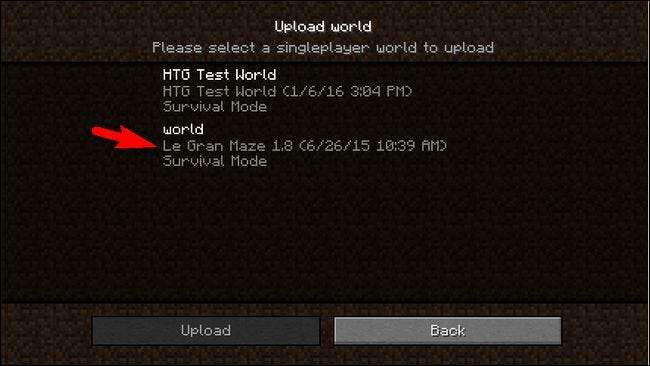
En la pantalla de selección, verá mundos enumerados tal como lo hace en el menú de un solo jugador. Notarás que la entrada que hemos resaltado arriba tiene dos nombres: "mundo" y "Le Gran Maze 1.8". Las partidas guardadas de Minecraft World tienen dos nombres: el nombre incrustado en el archivo guardado y el nombre de la carpeta en la que se encuentran. Cuando descargas mapas de Internet, a menudo tienen nombres genéricos como "mundo", pero siempre puedes personalizar el nombre de la carpeta, como hicimos nosotros, para una fácil identificación.
Seleccione el mundo que desea cargar y luego haga clic en "Cargar". Después de que la carga alcance el 100 por ciento y se verifique su archivo mundial, seleccione "Listo".
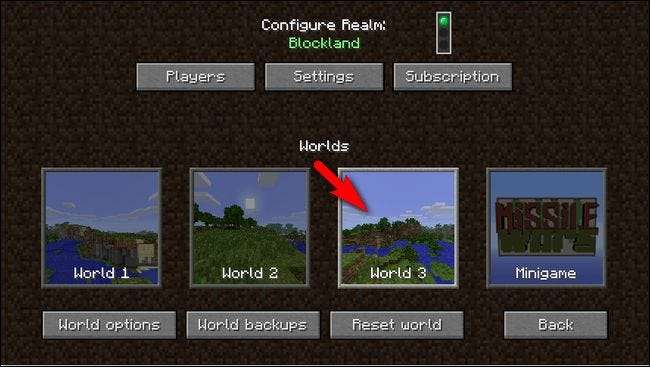
Volverá a la pantalla principal de configuración de Realms, que se ve arriba, y se le pedirá que seleccione el mundo que desea cargar. La tragamonedas World 3 que estaba vacía ahora tiene nuestro nuevo mundo cargado en ella. No se alarme si ha descargado un mapa de nave espacial o algo así y ve un paisaje de aspecto genérico (como se ve en la captura de pantalla anterior). La miniatura de los mundos cargados se crea utilizando la semilla del mundo y no tiene en cuenta las estructuras que se hayan construido en el mundo o los cambios que haya realizado el creador del mapa.
Haga doble clic en el mapa para cargarlo y estará listo. Disfruta de tu nuevo mapa y asegúrate de decirles a tus amigos que hay algo nuevo que comprobar en tu servidor de Realms.
¿Tiene una pregunta urgente sobre Minecraft o su servidor Realms? Envíenos un correo electrónico a [email protected] y haremos todo lo posible para responderlo.







